Cách thêm và xóa ứng dụng khỏi menu chia sẻ

Đây là cách bạn có thể cung cấp cho menu chia sẻ Android nhiều tùy chọn hơn để sắp xếp các ứng dụng miễn phí.

Khi bạn nhận điện thoại lần đầu tiên, bạn không có lựa chọn nào khác ngoài việc sử dụng trình duyệt mà nó đã được thiết lập. Khi bạn đã hoàn tất việc tùy chỉnh thiết bị Android của mình, có thể bạn đã sử dụng các trình duyệt như Chrome, Opera hoặc Firefox. Tuy nhiên, bạn có thể cảm thấy đã đến lúc phải thay đổi và muốn đặt trình duyệt khác làm công cụ tìm kiếm mặc định của mình. Hãy xem cách bạn có thể đặt một trong những trình duyệt tìm kiếm phổ biến làm trình duyệt mặc định trên thiết bị Android chạy Android 9, 10 và 11 của mình.
Nếu bạn cảm thấy đã đến lúc phải thay đổi và muốn sử dụng trình duyệt web khác, bạn cần phải vào cài đặt thiết bị của mình. Sau khi bạn ở trong Cài đặt, hãy chuyển đến Ứng dụng và thông báo.
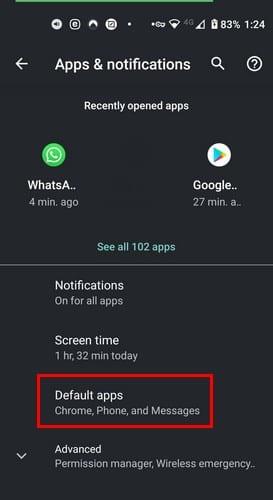
Tùy chọn tiếp theo bạn cần nhấn vào là Ứng dụng mặc định và khi nó mở ra, hãy chọn tùy chọn ứng dụng Trình duyệt.
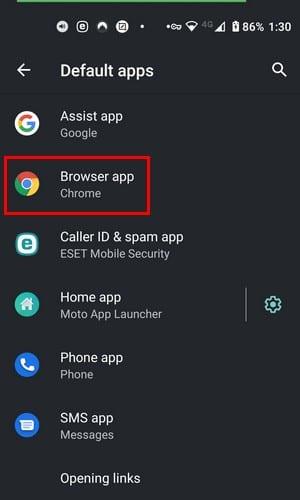
Tùy chọn ứng dụng trình duyệt sẽ liệt kê tất cả các trình duyệt bạn đã cài đặt trên thiết bị của mình. Nếu bạn quên thêm, chỉ cần truy cập Cửa hàng Google Play và cài đặt trình duyệt ưa thích của bạn. Thực hiện lại các bước sau và trình duyệt bạn vừa cài đặt sẽ được liệt kê. Không cần phải khởi động lại thiết bị Android của bạn.
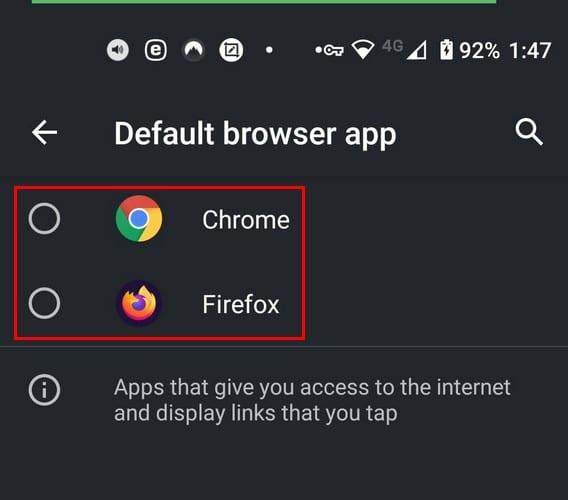
Nếu bạn đang thích một trong những điện thoại Samsung mới nhất và không thích trình duyệt mà bạn đã bắt đầu sử dụng, đây là cách bạn có thể thay đổi nó. Đi đến:
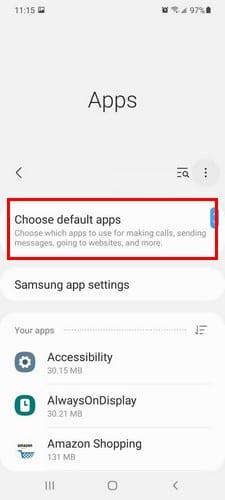
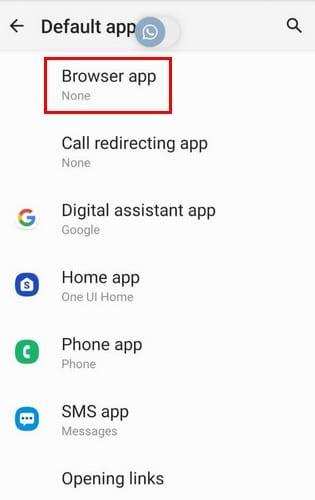
Khi bạn ở trong tùy chọn ứng dụng Trình duyệt, bạn sẽ thấy danh sách các trình duyệt bạn có trên S 21. Chọn trình duyệt bạn muốn sử dụng và bạn đã hoàn tất. Không cần phải khởi động lại Galaxy S21 của bạn.
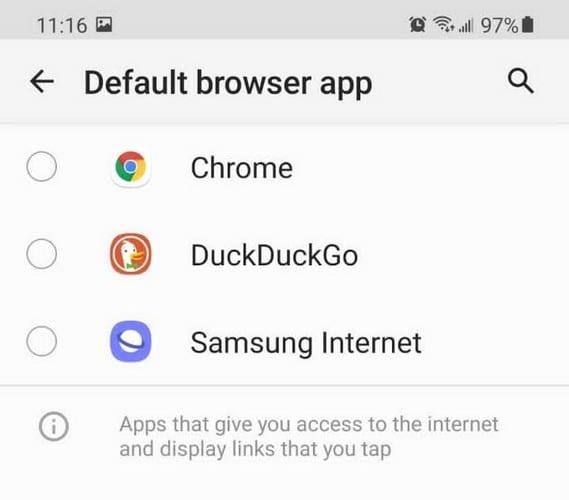
Khi bạn cảm thấy muốn sử dụng máy tính bảng của mình, đây là các bước cần thực hiện để thay đổi ứng dụng trình duyệt mặc định. Đi tới Cài đặt và trong tùy chọn tìm kiếm ở trên cùng, hãy nhập các ứng dụng mặc định. Ngay sau khi bạn bắt đầu nhập từ mặc định, lựa chọn sẽ xuất hiện. Khi nó xuất hiện, hãy nhấn vào nó.
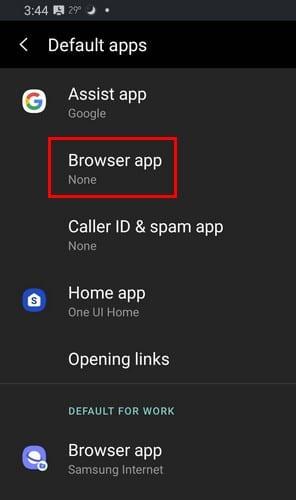
Trong ứng dụng Trình duyệt, bạn sẽ thấy danh sách tất cả các trình duyệt bạn đã cài đặt trên thiết bị Android của mình. Chọn một trình duyệt bạn muốn làm trình duyệt mặc định và bạn đã sẵn sàng.
Bạn sử dụng trình duyệt rất nhiều và bạn sẽ hài lòng với tùy chọn của trình duyệt. Sau một thời gian, trình duyệt bạn đang sử dụng có thể nhận được những thay đổi mà bạn không hài lòng. Khi điều đó xảy ra, đã đến lúc đi mua một trình duyệt mới và đặt trình duyệt mới đó làm tùy chọn mặc định của bạn. Bạn đã đặt trình duyệt nào làm trình duyệt mặc định trên thiết bị Android của mình? Chia sẻ suy nghĩ của bạn trong phần bình luận bên dưới.
Đây là cách bạn có thể cung cấp cho menu chia sẻ Android nhiều tùy chọn hơn để sắp xếp các ứng dụng miễn phí.
Bạn có thích đọc sách vào ban đêm? Hãy thử một trong những bộ lọc ánh sáng xanh này để giúp bảo vệ thị lực của bạn.
Sử dụng miễn phí trình khám phá tệp Android tốt nhất có thể. Đây là một số bạn có thể thích.
Bắt đầu lại mới và đặt tên mới cho thiết bị Android của bạn. Trong ba bước đơn giản, thiết bị Android của bạn có thể có một tên khác.
Tạo sổ lưu niệm là một cách tuyệt vời để sắp xếp và trình bày lịch sử cá nhân hoặc gia đình của bạn. Vì có một ứng dụng cho mọi thứ
Trong hướng dẫn này, bạn sẽ tìm hiểu những gì bạn cần làm để làm cho Android của bạn tương thích với MacBook của bạn.
Màn hình điện thoại của bạn tắt trong khi gọi là một hành vi nhằm ngăn bạn vô tình nhấn vào bất kỳ nút nào.
Các tệp APK hoặc Gói Android là định dạng chính mà ứng dụng Android được phân phối. Chúng có thể được tải xuống, cài đặt và chia sẻ với các bên thứ ba.
Khi bạn cần biết địa chỉ IP thiết bị Android của mình, hướng dẫn này sẽ chỉ cho bạn cách tìm địa chỉ đó.
Tìm hiểu chế độ trên máy bay là gì và cách bật chế độ này cho Windows, Android và iPadOS.
Sử dụng tùy chọn trình bảo vệ màn hình Motorolas của bạn và bỏ qua việc cài đặt ứng dụng khác trên thiết bị Android của bạn.
Thay đổi tốc độ của bất kỳ video nào trên Android miễn phí với ứng dụng hữu ích này. Thêm cả hiệu ứng chuyển động chậm và tua đi nhanh vào cùng một video.
Xem cách bạn có thể cấp quyền tạm thời cho các ứng dụng mới và đã được cài đặt cho thiết bị Android của mình.
Tránh để các từ thay đổi tự động sửa tự động bằng cách thêm các từ vào từ điển. Dưới đây là các bước để làm theo.
Bạn sẽ làm gì khi Android không chấp nhận mã PIN hoặc hình mở khóa của bạn mặc dù bạn biết mình đang sử dụng đúng? Sử dụng hướng dẫn này.
Bảo vệ tài liệu của bạn và xem cách bạn có thể thêm hình mờ miễn phí trên bất kỳ hình ảnh hoặc video nào.
Vô tình xóa ảnh khỏi điện thoại của bạn có thể là một nỗi đau. Nó không chỉ có nghĩa là bạn có thể mất một kỷ niệm quý giá (hoặc bức ảnh tự chụp trong phòng tắm yêu thích của
Hãy thử các mẹo hữu ích này khi micrô trên thiết bị Android của bạn không hoạt động. Mẹo đơn giản, dễ làm theo.
Android của bạn có chậm không? Dưới đây là cách xem những gì chiếm quá nhiều dung lượng và cách loại bỏ nó.
Tạo nền xứng đáng cho bức ảnh của bạn bằng cách thay đổi nền bằng một trong những ứng dụng Android miễn phí này.
Xem cách bạn có thể tìm thấy những người dùng Telegram đang ở gần bạn như thế nào. Gặp gỡ bạn bè trực tuyến của bạn trực tiếp với tính năng tìm kiếm người dùng ở gần trên Telegram.
Giải pháp xóa dữ liệu khỏi thiết bị Android của bạn nếu màn hình không còn hoạt động.
Xiaomi 14 Ultra khoác lên mình diện mạo đầy sang trọng khi ra mắt với khung kim loại vuông thời thượng kết hợp cùng module camera tròn lớn độc đáo ở mặt lưng.
Hướng dẫn toàn diện này sẽ giúp bạn điều chỉnh hoặc lên lịch cài đặt âm thanh cho điện thoại thông minh Android của bạn. Kiểm soát và tận hưởng cuộc sống số yên bình.
Dù đã thử nhiều lần nhưng bạn vẫn không thể sao chép-dán các mục từ nơi này sang nơi khác trên điện thoại Android của mình phải không? Không giật mình! Hãy thử các cách sửa lỗi này.
“Thật không may, System UI đã dừng” là một lỗi rất phổ biến hiện nay trên điện thoại Android. Có thể có nhiều lý do cho lỗi này. Hãy đọc tiếp để biết một số giải pháp hiệu quả để giải quyết lỗi này nhé!
Ứng dụng Facebook của bạn có gặp sự cố bất cứ khi nào bạn đang sử dụng ứng dụng này không? Bạn không nghĩ nó gây khó chịu sao? Nếu có, hãy thử các phương pháp này để giải quyết sự cố ứng dụng Facebook trên Android
Android Oreo của Google đã đưa ra một bộ tính năng cao cấp phong phú nhưng đáng tiếc là có rất nhiều lỗi đã được báo cáo với bản cập nhật mới. Dưới đây là một số kỹ thuật giúp chúng tôi loại bỏ lỗi cho đến khi Google phát hành bản cập nhật sửa lỗi.
Nếu Signal không thể truy xuất danh bạ của bạn, hãy đảm bảo ứng dụng được phép truy cập danh bạ của bạn và kiểm tra các bản cập nhật.
Nếu bạn không thể đăng nhập vào tài khoản Spotify của mình mặc dù bạn đang sử dụng tên người dùng và mật khẩu chính xác, hãy đặt lại mật khẩu của bạn và cập nhật ứng dụng.




























